|
|
Personal Backup Version 5.9 |
| © 2001 − 2018, Dr. Jürgen Rathlev |
Alle Backup-Aufträge werden als Dateien mit der Endung buj gespeichert. Sie können jederzeit zum Bearbeiten geöffnet und wieder gespeichert werden. Zum schnellen Ausführen eines Backups kann eine Verknüpfung auf dem Desktop angelegt werden.
Ein gespeicherter Auftrag (.buj-Datei) wird geladen und kann bearbeitet oder ausgeführt werden.
Ein Klick auf diese Schaltfläche öffnet das Auftragsmenü, in dem immer eine Liste
der zuletzt geöffneten Backup-Aufträge mitgeführt wird. Durch
Klick auf einen Eintrag wird der entsprechende Auftrag geladen.
Mit einem Rechtsklick auf die Schaltfläche kann die Liste bearbeitet werden.
Neu erstellte oder veränderte Backup-Aufträge werden für die spätere Verwendung
und Nachbearbeitung als Datei mit der Erweiterung .buj gespeichert. Das Verzeichnis,
in dem diese Dateien abgelegt werden kann beliebig gewählt werden. Beim ersten
Start wird automatisch ein solches Auftragsverzeichnis unter "Eigene Dateien\PersBackup"
angelegt. In einem Dialog, der über
Programmeinstellungen ⇒ Verzeichnisse ...
im Hauptmenü aufgerufen wird, kann auch ein beliebiger anderer Ort ausgewählt werden.
Die Dateien mit den Aufträgen sind zwar als ASCII-Text lesbar, sollten aber nicht
von Hand mit einem Texteditor, sondern nur über das Programm Personal Backup
geändert werden.
Hinweis: Solange ein Auftrag nicht verändert wurde, bleibt diese Schaltfläche ausgegraut.
Hiermit wird ein bereits vorhandener und ev. geänderter Auftrag unter einem anderen Namen gespeichert.
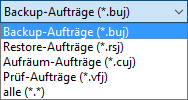
Mit der Zeit sammeln sich diverse Aufträge für Backups, Wiederherstellungen, Aufräumen und Überprüfungen an. Sie werden im Auftragsverzeichnis als Dateien mit den Endungen buj (Backup), rsj (Wiederherstellung/Restore), cuj (Aufräumen) und vfj (Überprüfung) abgespeichert. Durch Anklicken der Funktion Löschen ... im Hauptmenü können ausgewählte Auftragsdateien gelöscht werden. Im sich öffnenden Dateiauswahldialog kann unten rechts eingestellt werden, welche Art von Auftrag bei der Auswahl angezeigt werden soll. Gleichzeitig werden evtl. vorhandene Einträge in den Auftragslisten entfernt.
Hiermit werden die Verzeichnisse eines bereits bestehenden Auftrags der Liste des aktuell geöffneten hinzugefügt.
Das in der Verzeichnis-Liste ausgewählte Verzeichnis wird als eigener Auftrag gespeichert.
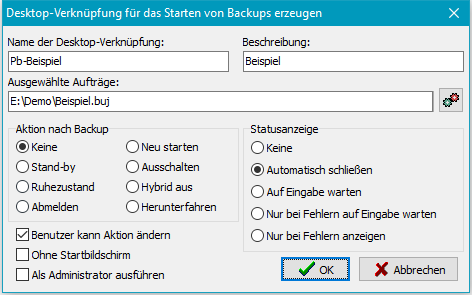
Durch Klick auf diese Schaltfläche wird ein Dialog zum Anlegen einer Verknüpfung für den aktuell geöffneten Backupauftrag auf dem Desktop geöffnet. In dem Dialog kann der Name dieser Verknüpfung festgelegt und eingestellt werden, wie die Statusanzeige sich verhalten und ob eine nachfolgende Aktion (siehe auch) veranlasst werden soll. Diese Aktion kann normalerweise während des Backups vom Benutzer noch geändert werden. Durch Abwählen der entsprechenden Option kann dies verhindert werden. Außerdem ist es möglich, über die Windows-Benutzerkontensteuerung das Backups als Administrator zu starten (z.B. um Volumen-Schattenkopien nutzen zu können).
Hier kann ausgewählt werden, ob während des Backups eine Fortschrittsanzeige auf dem Bildschirm erfolgen soll, und wie das Statusfenster nach dem Backup angezeigt werden soll (siehe dazu auch).
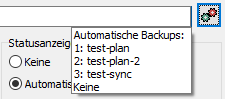
Nach Öffnen des Dialogs klickt man auf die kleine Schaltfläche oben rechts, um
eine Liste der konfigurierten automatischen Aufträge
anzuzeigen. Man wählt den Auftrag aus, den man mit der Desktop-Verknüpfung starten
möchte. Die Einstellung der nachfolgenden Aktion geschieht, wie oben beschrieben.
Es ist in diesem Fall allerdings nicht möglich, die ausgewählte Aktion noch während des
Backups zu ändern. Wurde für den ausgewählten automatischen Auftrag ein Wechselplan
eingestellt, wird dieser dem aktuellen Datum entsprechend angewendet.
Beispiel: Auf diese Weise kann ein Backup mit Wechselplan und anschließendem
Stand-by realisiert werden. Der Benutzer klickt dann einfach auf die so angelegte
Desktop-Verknüpfung.
Durch Doppelklick auf das so angelegte Desktop-Symbol kann jederzeit ein Backup
gestartet werden und optional anschließend der Computer z.B. in den Ruhezustand versetzt werden.
Wenn mit einer Desktop-Verknüpfung mehrere Backup-Aufträge gestartet werden sollen,
kann dies über das Aktions-Menü
eingerichtet werden.
Beim Beenden des Programms werden automatisch alle Einstellungen (auch die für das automatische Backup) gesichert.
Ist mindestens eine der Optionen Automatisches Backup bei Abmeldung oder zu einem Zeitpunkt und/oder Symbol im Infobereich anzeigen ausgewählt, läuft das Programm im Hintergrund weiter (siehe Symbol im Windows-Infobereich).